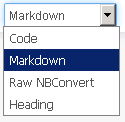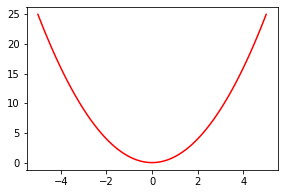本篇博客记录如何使用 Jupyter Notebook 显示图片,第一种情况为使用 python 绘图时,网页中如何显示静态图片和动态图片;第二种情况为使用 Jupyter Notebook 做笔记时,在网页中调用本地的图片进行展示。
1. 显示绘制的图片
1)显示静态图片
-
声明
:%matplotlib inline
import numpy as np
import matplotlib.pyplot as plt
%matplotlib inline
fig = plt.figure(figsize=(4.5, 3))
ax = fig.add_subplot(1, 1, 1)
x = np.linspace(-5, 5, 100)
y = x**2
ax.plot(x, y, 'r-')
fig.savefig('static_map.png')
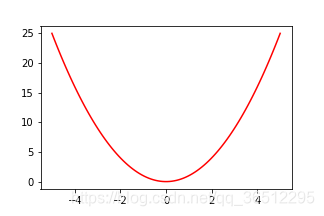
2)显示动态图片(以弹出窗口的方式)
-
声明
:%matplotlib auto
或
%matplotlib
import numpy as np
import matplotlib.pyplot as plt
%matplotlib auto
def expand(mi, mx):
inter = (mx - mi) * 0.05
return mi-inter, mx+inter
x_min, x_max = expand(-5, 5)
y_min, y_max = expand(0, 25)
fig = plt.figure(figsize=(4.5, 3))
ax = fig.add_subplot(1, 1, 1)
ax.axis([x_min, x_max, y_min, y_max]) # 固定 X 轴和 Y 轴坐标范围
plt.ion() # 连续动态图
# 初始化 (x, y) 坐标
pre_x = -5
pre_y = pre_x ** 2
for _ in range(100): # 以 0.1 的步长更新 x,绘制 y=x**2 的动态图
cur_x = pre_x + 0.1
cur_y = cur_x ** 2
ax.plot([pre_x, cur_x], [pre_y, cur_y], 'r-')
plt.pause(0.1) # 每次绘制后暂停 0.1 秒
pre_x, pre_y = cur_x, cur_y
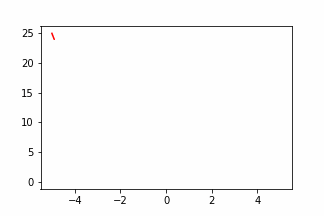
2. 显示本地的图片
步骤
:
-
将单元格设置为 MarkDown 格式
-
输入
:,即以 MarkDown 的方式打开图片
示例
: -
运行该单元格
版权声明:本文为qq_36512295原创文章,遵循 CC 4.0 BY-SA 版权协议,转载请附上原文出处链接和本声明。